Quer inicializar o computador a partir de uma unidade flash ou disco? Para fazer isso, você não precisa ir para as configurações do BIOS. Especialmente se você não entende muito sobre isso. Existe uma maneira mais fácil. Neste caso, basta entrar no Menu de Boot e alterar a prioridade de boot dos dispositivos. Isso é feito em 10 segundos e, o mais importante - sem xamanismo na BIOS.
Menu de inicialização - o que é?
O que os usuários geralmente fazem para reinstalar o Windows? Normalmente, uma cópia digital licenciada é gravada e executada.
O menu de inicialização (ou menu de inicialização) é uma opção de BIOS extremamente útil. Ele pode ser usado para definir rapidamente a prioridade de inicialização dos dispositivos. Simplificando, iniciar o menu de inicialização abre uma pequena janela na qual você pode inserir imediatamente uma unidade flash USB (ou DVD) em primeiro lugar e o disco rígido em segundo. Nesse caso, você não precisará entrar no BIOS.
Além disso, alterar as configurações no Booth Menu não afeta as configurações do BIOS. Ou seja, esta opção é acionada uma vez - para uma ativação. E quando você reiniciar o PC, o Windows será inicializado a partir do disco rígido (como de costume). Se você precisar novamente iniciar a instalação do Windows a partir de uma unidade flash USB, chame o menu de inicialização novamente.
Se você se lembra, quando alterou as configurações no BIOS, você teve que entrar nele novamente e alterar a prioridade de inicialização dos dispositivos de volta (ou seja, colocar o disco rígido em primeiro lugar). E no caso do Booth Menu, isso não é necessário.
Como chamar o menu de inicialização
É muito simples - clicar em uma tecla quando o Windows iniciar. Qual deles? Depende de:
- Versões de BIOS;
- placa-mãe;
- modelos de laptop.

Ou seja, a situação é exatamente a mesma do BIOS. Por exemplo, para que você precise pressionar o botão Del ou F2 e para abrir o menu de inicialização, você precisa clicar em outro.
Na maioria das vezes, é Esc ou F12. Embora, conforme mencionado acima, o botão de chamada possa ser diferente em PCs diferentes.
Portanto, a seguir consideraremos como executar o Booth Menu em marcas populares de laptops e computadores pessoais.
Como ativar o menu de inicialização em laptops Lenovo
Os proprietários de laptops Lenovo não devem ter nenhuma dificuldade. Afinal, o Boot Menu na Lenovo é iniciado de forma muito simples - pressionando a tecla F12 quando o Windows é inicializado.

Além disso, no caso de muitos modelos, há um botão especial com uma seta curva. Você pode clicar nele se desejar selecionar adicional. opções de download.

Inicie o menu de inicialização no PC com tapete. Asus board é tão fácil quanto descascar peras
Você deve pressionar a tecla F8 ao inicializar (ao mesmo tempo quando normalmente entra na BIOS).
E há um pouco de confusão com os laptops Asus. Parece que o fabricante é o mesmo, mas existem vários botões para abrir o Menu Booth. Afinal, o lançamento do menu de inicialização em laptops Asus é realizado usando uma de duas chaves:
Na maioria das vezes, é o botão Esc, embora possa ser F8. No entanto, existem apenas 2 chaves.
O menu de inicialização no Acer abre pressionando F12
Mas há uma pequena nuance aqui. O fato é que normalmente o lançamento do Menu de Inicialização nos laptops Acer fica desabilitado. E quando você pressiona F12, nada acontecerá. Para fazer funcionar, você precisa fazer o seguinte:
- Vá para o BIOS (ao inicializar o laptop, pressione o botão F2).
- Vá para a guia "Principal".
- Procure a linha "F12 Boot Menu" e altere o valor "Disabled" (disabled) para "Enabled" (enabled).
- Salve os parâmetros alterados e saia do BIOS.

O sistema será reiniciado e você pode entrar no menu de inicialização do seu laptop Acer usando F12.
Como habilitar o Booth Menu em laptops Samsung
No Samsung, você precisa pressionar a tecla Esc. Mas os proprietários de laptops Samsung precisam conhecer um recurso. O fato é que para chamar o Menu Booth, você precisa clicar no botão Esc uma vez! Se você clicar duas vezes, a janela simplesmente fechará.
Portanto, você deve se acostumar a saber exatamente quando pressionar a tecla Esc. Embora não haja nada complicado aqui - apenas algumas tentativas.
A HP também tem seus próprios detalhes
Iniciar o menu de inicialização na HP também tem seus próprios detalhes. Afinal, a abertura do Menu do Estande é feita de forma um pouco diferente.
- Ao ligar o Windows, pressione imediatamente a tecla Esc.
- O menu de inicialização será exibido - pressione o botão F9.
- Preparar.
Depois disso, o menu de inicialização do laptop HP será aberto, e você pode definir a prioridade de ligar os dispositivos (usando as setas).
Menu de inicialização no Windows 10 ou 8
Se o Windows 8 ou o Windows 10 estiver instalado em um PC ou laptop, provavelmente você não conseguirá ativar o menu Booth.
O fato é que esses sistemas operacionais têm uma pequena peculiaridade - por padrão, eles têm o Quick Start habilitado, portanto, não são totalmente desligados. Isso é chamado de hibernação (tipo como dormir). Portanto, ao inicializar seu PC ou laptop, você não poderá abrir este menu no Windows 10.
Existem três maneiras de corrigir isso:
- Segure a tecla Shift ao desligar seu laptop ou PC. Depois disso, ele desligará normalmente (no sentido usual da palavra). E então você pode iniciá-lo no Windows 10 pressionando a tecla desejada.
- Em vez de desligar o PC, você pode reiniciá-lo. E na hora de ligar basta pressionar a tecla específica correspondente à marca do seu laptop ou placa-mãe.
- Desative a inicialização rápida. Por esta:

 É isso - agora você pode entrar facilmente no menu de inicialização no Windows 10 ou Windows 8.
É isso - agora você pode entrar facilmente no menu de inicialização no Windows 10 ou Windows 8.
Para sua conveniência, abaixo está uma captura de tela mostrando as teclas para iniciar o menu de inicialização para laptops e PCs populares.
Por exemplo, para computadores funcionando no tapete. na placa MSI, este é o botão F11. E o lançamento do Booth Menu nos laptops Sony VAIO é feito através do F12. Em geral, você descobrirá por si mesmo - a tabela é simples e direta.

Além disso, para sua conveniência, botões para entrar no BIOS são escritos. Se, por algum motivo, você não conseguir abrir o menu de inicialização, poderá sempre alterar a prioridade de inicialização dos dispositivos da maneira padrão - por meio do BIOS.
Quase todos os modelos de laptop disponíveis hoje não vêm com uma unidade de CD / DVD embutida. Os laptops Lenovo não são exceção. Uma unidade USB inicializável, neste caso, é uma ferramenta útil para diagnosticar e restaurar o sistema operacional ou para instalar um novo sistema operacional.
Existem várias maneiras de inicializar laptops Lenovo a partir de uma unidade USB inicializável.
A inicialização de uma unidade USB (unidade flash) alterando a prioridade é a melhor opção quando você precisa desbloquear seu PC usando uma ferramenta de recuperação de senha do Windows ou corrigir um problema de inicialização, como uma tela azul, sem inicialização do sistema operacional, etc.
Para fazer o download, você precisa de:

Inicialização do BIOS
- Quando o menu do BIOS aparecer, vá para a seção "Boot" usando as setas esquerda-direita do teclado.

- Usando os botões para cima e para baixo, selecione a unidade "USB HDD" e instale-a com os botões "F6" e "F5" na lista "Legacy" acima de "SATA HDD".

- Além da inicialização Legacy, o BIOS pode suportar inicialização EFI. Se a tabela MBR estiver localizada no HDD, você precisa selecionar "Boot Priority" com as setas, pressione "Enter" e, em vez de "UEFI First", defina as setas como "Legacy First" pressionando "Enter".

Referência! Se o disco rígido contiver uma tabela de partições MBR (a versão antiga do particionamento do HDD, trabalhando com partições de no máximo 2 TB), definir em "Prioridade de inicialização" - "UEFI Primeiro" pode levar a um erro na instalação do Widnows.
- Pressione o botão "Esc" para sair do menu principal do BIOS e pressione o botão "F10" para salvar os parâmetros de saída do BIOS. Depois de reiniciar o laptop, ele começará a inicializar a partir do stick USB.


Phoenix - Prêmio BIOS
Se o Phoenix - Award BIOS estiver instalado no laptop, após a entrada padrão no BIOS, você deve:

Você não precisa fazer isso por meio da configuração do BIOS para iniciar a inicialização do Lenovo a partir de uma unidade USB. Os laptops Lenovo têm um menu de inicialização especial "Menu de inicialização" para isso.
Para entrar no menu de inicialização, você deve:

Se você não puder entrar no menu de inicialização do Boot Manager com a tecla F12, neste caso, os notebooks Lenovo possuem um botão de seta especial próximo ao botão liga / desliga ou no painel lateral. Este botão é encontrado em muitos laptops Lenovo e é chamado de “Novo Botão”.
Para ativar o download usando o botão "Novo Button", você precisa:

Às vezes, o laptop é inicializado tão rapidamente que você não consegue entrar no BIOS pressionando o botão F1, F2 + Fn ou F12. Se o laptop não tem um Novo Button, mas ao mesmo tempo pode carregar normalmente o sistema operacional do disco rígido, então você pode entrar no menu de inicialização do UEFI BIOS diretamente do Windows 8 / 8.1 / 10.
Como entrar no menu UEFI
Para Windows 8 / 8.1
- Mova o ponteiro do mouse para o canto superior ou inferior direito da tela e mova o mouse para cima ou para baixo. O painel Charm aparece, onde você precisa clicar em Opções (ícone de engrenagem).

- No lugar do painel "Charm", o painel "Opções" aparecerá, na parte inferior do qual você precisa selecionar "Alterar configurações do computador".

- Na janela "Configurações do PC" que aparece, selecione "Atualização e recuperação".

- Na janela seguinte, selecione "Recuperação" - "Reiniciar agora".

Para Windows 10

As últimas etapas são as mesmas para o Windows 8 / 8.1 e 10:

Como você pode ver, existem várias opções para inicializar um laptop Lenovo a partir de um drive USB, e cada opção oferece sua própria solução mais adequada para o usuário em um caso particular.
Leia mais detalhes com instruções em nosso novo artigo -
Laptop Lenovo IdeaPad Z580: máquina doméstica pelo preço certo
Se você estiver procurando por um laptop que combine estilo e entretenimento a um preço acessível, o Lenovo IdeaPad Z580 é uma ótima escolha. Aparência atraente, boa ergonomia, case sólido, excelente desempenho - todas essas qualidades são possuídas por um laptop da Lenovo.
A qualidade de construção do Z580 também é boa, e apesar de alguma flexibilidade dos painéis de plástico (o laptop vem em caixas de alumínio e plástico), o chassi é bastante sólido. O laptop oferece linhas brilhantes e arrojadas e é um dos notebooks econômicos mais brilhantes do mercado.

Abaixo do design atraente do IdeaPad Z580 estão:
- processador: Intel Core i3 / i5 / i7, 2200-2900 MHz;
- núcleo: Ivy Bridge / Sandy Bridge;
- RAM: 2 a 8 GB de RAM;
- HDD: 320-1000 Gb;
- Vídeo HD Graphics 4000 mais GeForce GT 630M - 645M.
A tela brilhante da Lenovo também é impressionante. Com uma diagonal de tela de 15,6 ″, a resolução da matriz é padrão e é de 1366 × 768 pixels. O brilho do monitor também é médio, mas o contraste chega a impressionantes 260: 1, o que, junto com uma boa reprodução de cores, garante cores vibrantes e o torna um dos melhores monitores em sua faixa de preço.
O laptop, não leve, tem 33 mm de espessura e pesa cerca de 2,5 kg. Vida útil da bateria - 5 horas.
Importante! Em testes de jogos reais, este é um dos notebooks com orçamento mais rápido que existe. Se o comprador deseja um laptop rápido para as tarefas diárias sem o investimento extra, o Lenovo IdeaPad Z580 não decepcionará.
Smartphone Lenovo S920, características do rápido IdeaPhone
Outra solução interessante da Lenovo é o smartphone Lenovo IdeaPhone S920.

Características do telefone:
- tela: IPS 5,3 ″, 16 milhões de cores, 1280 × 720, toque, capacitiva, multitoque;
- processador: 4 núcleos MTK 6589, 1,2 GHz, vídeo PowerVR Series5XT;
- memória: 1 GB de RAM, 4 GB integrado + 32 GB microSDHC, microSD;
- tipo de telefone: barra de chocolate, 159 g, 154 × 77,7 × 7,9 mm;
- conector de carregamento do telefone: micro-USB;
- tipo de comunicação: GSM 900/1800/1900, 3G;
- navegação: GPS, A-GPS;
- interfaces: Wi-Fi, Bluetooth, USB;
- plataforma: Android 4.2 com shell proprietário do ideaDesktop;
- bateria: Li-Pol 2250 mAh, 25 horas. (GSM), 12 horas. (WCDMA);
- câmera: frente 2 Mp, traseira 8 Mp, flash, detector de rosto e sorriso.
O IdeaPhone S920 possui dois cartões SIM, mas está equipado com um módulo de rádio, que, por exemplo, não permite que ele baixe um arquivo da Internet durante uma ligação telefônica.

A qualidade de imagem do S920 é muito boa, mas o ideaDesktop não brilha com seu design. A bateria permite que o smartphone funcione intensamente por um dia com uma carga, o que é um indicador muito bom. O alto-falante do telefone é de alta qualidade e alto.
O Lenovo IdeaPhone S920 não é um best-seller absoluto, mas é uma boa escolha na hora de comprar um aparelho tudo-em-um, o que se destaca por sua boa câmera, longa duração da bateria e a presença de 2 cartões SIM no telefone.
Vídeo - Como inicializar de uma unidade flash USB ou disco em um laptop Lenovo
Bom Dia a todos.
Ao instalar o Windows (por exemplo), muitas vezes é necessário selecionar uma mídia inicializável diferente do disco rígido. Isso pode ser feito de duas maneiras:
1) Vá para o BIOS e altere a fila de inicialização (ou seja, coloque a unidade flash USB na fila de inicialização na frente do HDD - desta forma, o PC irá primeiro verificar a unidade flash USB para registros de inicialização, e somente então o disco rígido) ;
2) Chame o menu de inicialização e selecione uma mídia de inicialização específica nele no momento. Na minha opinião, esta opção é ainda melhor que a primeira: é mais rápida e você não precisa ir e voltar na BIOS para alterar a fila de boot.
Para entrar na BIOS (chame o menu de inicialização) na maioria dos casos, as teclas são utilizadas: F2, Del, Esc, F12 (dependendo do fabricante do dispositivo). Você precisa pressionar o botão imediatamente após ligar o computador (você pode pressionar várias vezes para não perder o momento certo.
A propósito, se você olhar atentamente para a primeira tela, que é visível imediatamente após ligar o computador, então um botão é freqüentemente escrito nela para inserir as configurações desejadas (chame o menu). Um exemplo é mostrado abaixo.
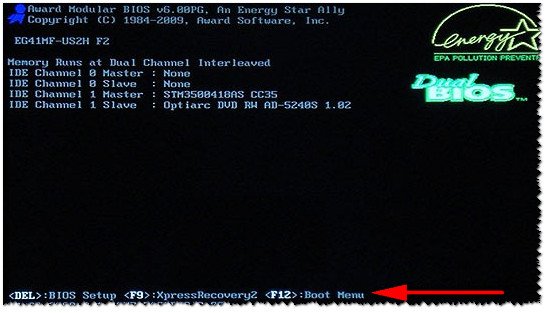
Arroz. 1. Dual Bios. Botão DEL - entrar nas configurações do BIOS, botão F12 - Chamar o menu de inicialização.
Tabela 1: teclas de atalho para computadores
Para usar a tabela - você precisa saber qual placa-mãe possui, a versão do BIOS. Você pode descobrir isso de várias maneiras, eu darei o mais rápido:

Um programa simples e gratuito que vai lhe dizer muito sobre o seu hardware. Por exemplo, você pode encontrar informações sobre: processador (CPU), RAM (Ram), placa-mãe (placa-mãe), placa de vídeo (gráficos), unidades de HDD, SSD (armazenamento), etc. Além disso, você pode descobrir e controlar os componentes principais online de temperatura: disco rígido, placa de vídeo, processador.
Uma captura de tela da operação deste utilitário é mostrada na Fig. 2

Arroz. 2. Speccy - obtendo informações sobre a placa-mãe
Tabela 1
| Placa-mãe | Versão BIOS | Tecla de atalho | Qual menu será aberto |
|---|---|---|---|
| Acer | Del | Entrar na configuração | |
| F12 | Menu de inicialização | ||
| ASRock | AMI | F2 ou DEL | execute o Setup |
| F6 | Flash Instantâneo | ||
| F11 | Menu de inicialização | ||
| ABA | mudar de tela | ||
| Asus | Prêmio Phoenix | DEL | Configuração da BIOS |
| ABA | Exibir mensagem de POST do BIOS | ||
| F8 | Menu de inicialização | ||
| Alt + F2 | Asus EZ Flash 2 | ||
| F4 | Asus Core Unlocker | ||
| BioStar | Prêmio Phoenix | F8 | Habilitar configuração do sistema |
| F9 | Selecione o dispositivo de inicialização após o POST | ||
| DEL | Entrar na CONFIGURAÇÃO | ||
| ChainTech | Prêmio | DEL | Entrar na CONFIGURAÇÃO |
| ALT + F2 | Entrar AWDFLASH | ||
| ECS (EliteGrour) | AMI | DEL | Entrar na CONFIGURAÇÃO |
| F11 | BBS POPUP | ||
| FoxConn (WinFast) | ABA | Tela POST | |
| DEL | CONFIGURAR | ||
| ESC | Menu de inicialização | ||
| GigaByte | Prêmio | ESC | Pular teste de memória |
| DEL | Entrar em SETUP / Q-Flash | ||
| F9 | Xpress Recovery Xpress Recovery 2 | ||
| F12 | Menu de inicialização | ||
| Intel | AMI | F2 | Entrar na CONFIGURAÇÃO |
Tabela número 2: teclas de atalho (BIOS / Menu de inicialização, etc.) para laptops
Nota: em laptops modernos, a combinação de teclas no Windows também funciona: mantenha pressionado o botão SHIFT + selecione o botão reiniciar com o mouse.
Menu de inicialização é uma pequena janela na qual usando o mouse (setas no teclado) você pode selecionar o dispositivo a partir do qual inicializar. Um exemplo de tal menu é mostrado na Fig. 3
Dependendo do fabricante do seu dispositivo - o menu pode ser um pouco diferente, mas o princípio de operação é o mesmo em todos os lugares.

mesa 2
| Fabricante de laptop | Versão BIOS | Tecla de atalho | Função / chamada de menu |
|---|---|---|---|
| Acer | Fénix | F2 | Entrar na configuração |
| F12 | Menu de inicialização (Alterar dispositivo de inicialização, menu de seleção de inicialização múltipla) | ||
| Alt + F10 | Recuperação D2D (recuperação do sistema de disco para disco) | ||
| Asus | AMI | F2 | Entrar na configuração |
| ESC | Menu popup | ||
| F4 | Flash fácil | ||
| Prêmio Phoenix | DEL | Configuração da BIOS | |
| F8 | Menu de inicialização | ||
| Benq | Fénix | F2 | Configuração da BIOS |
| Dell | Phoenix, Aptio | F2 | Configurar |
| F12 | Menu de inicialização | ||
| eMachines (Acer) | Fénix | F12 | Menu de inicialização |
| Fujitsu Siemens | AMI | F2 | Configuração da BIOS |
| F12 | Menu de inicialização | ||
| Gateway (Acer) | Fénix | Clique com o mouse ou Enter | Cardápio |
| F2 | Configurações da BIOS | ||
| F10 | Menu de inicialização | ||
| F12 | Inicialização PXE | ||
| HP (Hewlett-Packard) / Compaq | Insyde | ESC | Menu de inicialização |
| F1 | Informação do sistema | ||
| F2 | Diagnóstico do sistema | ||
| F9 | Opções de inicialização do dispositivo | ||
| F10 | Configuração da BIOS | ||
| F11 | Recuperação do sistema | ||
| Entrar | Continuar a inicialização | ||
| Próximo | F1 | Chamada do menu de inicialização | |
| F2 | Configuração da BIOS | ||
| Lenovo (IBM) | Phoenix SecureCore Tiano | F2 | Configurar |
| F12 | Menu MultiBoot | ||
| MSI (Micro Star) | *** | DEL | Configurar |
| F11 | Menu de inicialização | ||
| ABA | Mostrar tela POST | ||
| F3 | Recuperação | ||
| Packard Bell (Acer) | Fénix | F2 | Configurar |
| F12 | Menu de inicialização | ||
| Toshiba | Fénix | Esc, F1, F2 | Entrar na configuração |
| Toshiba Satellite A300 | F12 | BIOS |
Tabela 3: recuperação de uma partição oculta (para laptops)
A maioria dos laptops modernos tem uma partição oculta especial com a capacidade de restaurar o Windows usando um "par" de chaves (não há necessidade de preparar uma unidade flash USB inicializável, baixar imagens ISO do Windows, etc.).
Como regra, para iniciar a função de recuperação - depois de ligar o laptop, basta pressionar uma tecla (F9, por exemplo, em laptops Asus). A seguir, aparecerá uma janela na qual você precisa seguir as instruções do assistente de recuperação.
Observação: Ao restaurar informações, a unidade do sistema "C: \" geralmente é formatada e todas as informações dela são excluídas. Faça uma cópia dos dados importantes com antecedência.

Arroz. 4. Laptop ACER - Utilitário de serviço de recuperação
Tabela 3
| Fabricante de laptop | Combinação de botões | Observação |
|---|---|---|
| Acer | Alt + F10 | Primeiro você precisa entrar no BIOS do laptop e habilitar a função D2D Recovery. No sistema de recuperação, por padrão, a senha é definida como 000000 ou AIM1R8. |
| Asus | F9 | |
| Dell Inspiron | Ctrl + F11 | |
| Fujitsu Siemens | F8 | |
| HP | F10, F11 | |
| Lg | F11 | |
| Lenovo ThinkPad | F11 | |
| MSI | F3 | |
| Sino packard | F10 | |
| RoverBook | Alt | |
| Samsung | F4 | |
| Sony Vaio | F10 | |
| Toshiba | F8, F11 |
PS
As tabelas serão atualizadas (ao longo do tempo). Para acréscimos no tópico do artigo - um grande merci com antecedência. Boa sorte a todos!
Você tem um DVD inicializável ou uma unidade flash USB; agora, você precisa se certificar de que o computador pode inicializar a partir deles.
Existem 2 maneiras de inicializar seu computador a partir de um DVD ou unidade flash USB:
- Selecionando um dispositivo no menu de inicialização
- Alterar a prioridade de inicialização no BIOS
Cada método tem prós e contras.
Se você precisa, por exemplo, instalar o Windows, então é mais conveniente escolher o primeiro método. E se você trabalha constantemente com discos de inicialização, o segundo método é mais conveniente.
Recursos de escolha de um dispositivo no menu de inicialização
- Em computadores mais antigos (placas-mãe), a função está ausente. Nesse caso, você terá que alterar a prioridade no BIOS.
- Quando você seleciona um dispositivo no menu, o computador inicializa a partir desse dispositivo 1 vez. Isso é conveniente ao instalar o Windows - você não precisa retornar a inicialização do HDD após a primeira reinicialização.
Recursos para alterar a prioridade no BIOS
- Funciona em computadores novos e antigos.
- A prioridade muda constantemente, ou seja, válido até a próxima alteração, e não um download como é o caso do menu. Isso não é muito conveniente ao instalar o Windows a partir de uma unidade flash USB, você deve retornar a inicialização do HDD após a primeira reinicialização.
Como entro no menu de inicialização ou BIOS?
Não existe um botão universal para entrar no menu de inicialização ou entrar na BIOS. Tudo depende do fabricante do computador (placa-mãe), são todos diferentes - as chaves também são diferentes. A maneira mais correta de encontrar a chave certa é lendo as instruções do computador (placa-mãe). Para algumas das placas mais comuns - as chaves estão listadas abaixo.
Há apenas um momento em que você precisa pressionar essas teclas - durante o autoteste, imediatamente após ligar o computador (inglês - Power-On Self-Test ou POST). Se você não entrar em detalhes, o POST dura desde a ativação do computador até o início do carregamento do sistema operacional (a aparência de um logotipo ou menu de seleção do sistema operacional). O passe POST é parecido com este:
A tela exibe um prompt: Pressione DEL para executar o Setup o que significa - pressione DEL entrar Configuração da BIOS... DEL é a chave mais comum, mas existem muitas outras - mais sobre isso a seguir.
Durante o POST, uma tela de apresentação gráfica pode aparecer com o nome do fabricante do computador ou da placa-mãe.
Teclas do menu de inicialização e guia de início rápido
Conforme observado acima, cada fabricante tem sua própria chave para entrar no menu de inicialização. Aqui está uma pequena lista dos mais comuns:
O menu de inicialização é semelhante a este:

Basta selecionar o dispositivo desejado na lista. Se tudo for feito corretamente, o disco ou pen drive está escrito corretamente, o download / instalação deve começar.
Chaves do BIOS e um guia rápido para alterar a prioridade de inicialização
Para entrar na configuração do BIOS, use a chave correspondente ao fabricante do computador ou placa-mãe, aqui está uma pequena lista deles:
Acer (Aspire, Altos, Extensa, Ferrari, Power, Veriton, TravelMate): | F2 ou Del |
Acer (modelos antigos): | F1 ou Ctrl+Alt+Esc |
F2 ou Del |
|
Compaq (Deskpro, Portable, Presario, Prolinea, Systempro): | |
Compaq (modelos antigos): | F1, F2, F10, ou Del |
Dell (Dimension, Inspiron, Latitude, OptiPlex, Precision, Vostro, XPS): | |
Dell (modelos antigos e raros): | Ctrl+Alt+Entrar ou Fn+Esc ou Fn+F1 ou Del ou Redefinir duas vezes |
ECS (Elitegroup) | Del ou F1 |
eMachines (eMonster, eTower, eOne, S-Series, T-Series): | Aba ou Del |
eMachines (alguns modelos mais antigos): | |
Fujitsu (Amilo, DeskPower, Esprimo, LifeBook, Tablet): | |
Hewlett-Parkard (HP Alternative, Tablet PC): | F2 ou Esc ou F10 ou F12 |
Hewlett-Parkard (OmniBook, Pavilion, Tablet, TouchSmart, Vectra): | |
Lenovo (3000 Series, IdeaPad, ThinkCentre, ThinkPad, ThinkStation): | F1 ou F2 |
Lenovo (modelos antigos): | Ctrl+Alt+F3, Ctrl+Alt+Ins ou Fn+F1 |
MSI (Micro-Star) | |
F2, F10 ou Del |
|
Sony (VAIO, série PCG, série VGN): | F1, F2 ou F3 |
Toshiba (Portege, Satellite, Tecra): | F1 ou Esc |
Você encontrará teclas de atalho menos comuns para entrar na BIOS.
Além do fato de que existem vários grandes fabricantes de BIOS (AMI, Phoenix - Award), também os fabricantes de computadores (placa-mãe) modificam o BIOS para um modelo específico. Como resultado, é impossível criar uma instrução universal mesmo para alterar uma função (prioridade de inicialização), haverá diferenças em cada computador. Você só pode mostrar de forma aproximada como isso é feito e procurar as instruções exatas na documentação do computador (placa-mãe).
Para navegar na BIOS e alterar as configurações, use as setas do teclado, Entrar e + \- .
AMI
Mova as setas para a guia Bota, vamos para Prioridade do dispositivo de boot:
Na figura a seguir, vemos que a inicialização é realizada sequencialmente: a partir da unidade de disquete (Unidade de Disquete), do disco rígido (Unidade de Disco Rígido), e o terceiro dispositivo não é utilizado (Desabilitado).
Se quisermos inicializar a partir de um DVD, precisamos mudar as prioridades para que o primeiro dispositivo seja a unidade de DVD. Use as setas para mudar para o primeiro dispositivo ( 1º dispositivo de inicialização), pressione Entrar e selecione no menu que aparece CDROM... Com uma unidade flash, tudo é igual.
Empurre F10 e confirme a saída salvando (Salvar e Sair) escolhendo .
Prêmio Phoenix
Nós entramos Recursos avançados de BIOS:
Se quisermos inicializar a partir de um DVD, precisamos mudar as prioridades para que o primeiro dispositivo seja a unidade de DVD.
Use as setas para mudar para o primeiro dispositivo ( Primeiro dispositivo de boot), mudar para CDROM... Com uma unidade flash, tudo é igual.
Empurre F10 e confirme a saída salvando (Salvar e Sair).
Você conhece outras chaves ou deseja esclarecer? Os comentários estão abertos!
Aproveite seu uso!
Por hábito ou por ignorância, alguns usuários de computador e laptop usam o menu BIOS ou UEFI para inicializar a partir do dispositivo no qual os arquivos de instalação do Windows estão localizados, para iniciar um LiveCD ou um backup do sistema. Mas para isso você pode usar o Menu de Inicialização, principalmente porque esta opção é mais prática e simples. Basta acessar o menu com uma tecla especial e selecionar o dispositivo (disco rígido, pen drive USB, drive DVD) a partir do qual será feito o download.
Você pode aprender como entrar no menu de inicialização em laptops e computadores com este guia.
Como os fabricantes não possuem uma regra específica para designar um botão para chamar o Menu de Inicialização, cada um deles escolhe aquele que considera ideal para esta tarefa. Este manual lista as teclas que, na maioria dos casos, exibirão o menu de inicialização. Além disso, aqui são mencionadas as nuances de chamá-lo em laptops com Windows 10 pré-instalado e exemplos específicos para Asus, Lenovo, Samsung e outros laptops, bem como placas-mãe da Gigabyte, MSI, Intel e assim por diante.
Informações gerais sobre como entrar no menu de inicialização do BIOS
Os fabricantes fornecem chaves especiais para entrar no BIOS ou UEFI e para chamar o menu de inicialização. No primeiro caso, pode ser Del, F2, ou a combinação Alt + F2... O segundo pode ser usado Esc, F11 ou F12, mas há exceções, que são listadas posteriormente neste artigo. Normalmente, o prompt para a chave para entrar no menu de inicialização é exibido na tela durante a inicialização do computador, mas nem sempre é o caso.
Recursos de inicialização do menu de inicialização no Windows 10
Em laptops e computadores com Windows 10, as teclas acima podem não funcionar. Isso ocorre porque o desligamento neste sistema operacional não é exatamente isso. Este processo é mais parecido com a hibernação. Portanto, ao usar F12, F11, Esc e outras teclas do menu de inicialização podem não aparecer.
Neste caso, um dos seguintes métodos pode ajudar a entrar no menu de inicialização:

Como chamar o menu de inicialização no Asus
No caso de placas-mãe Asus, você pode entrar no menu de inicialização usando a tecla F8 imediatamente após ligar o computador. Na verdade, como ao tentar entrar no BIOS ou UEFI com as chaves Del / F9... Em laptops ASUS, uma das opções pode ser usada - entrar no menu de inicialização pressionando F8 ou Esc.

Como entrar no menu de inicialização em laptops Lenovo
Em quase todos os monoblocos e laptops da Lenovo, a chave é responsável por iniciar o menu de inicialização. F12... Ele, como em outros dispositivos, deve ser pressionado quando ligado. Existem também modelos em que um pequeno botão de seta separado é fornecido para entrar no menu de inicialização. Geralmente, ele está localizado próximo ao botão liga / desliga.

Como abrir o menu de inicialização em laptops Acer
Laptops e multifuncionais Acer têm uma única tecla para entrar no menu de inicialização - F12... No entanto, você pode entrar neste menu somente após habilitar uma opção especial. Para ativá-lo, ao iniciar o computador, você precisa entrar no BIOS usando a chave F2 e mudar o estado Desativado no Habilitado ponto oposto Menu de inicialização F12 nos principais parâmetros do BIOS.

Outros modelos de laptop e placa-mãe
Abaixo está uma lista de teclas para entrar no menu de inicialização em laptops e PCs com placas-mãe de diferentes fabricantes.
Placas-mãe:
- Gigabyte - F12.
- MSI - F11.
- Intel - Esc.
- AsRock - F11.
- American Megatrends - F8.
Laptops e multifuncionais:
- HP - F9 ou Esc e, em seguida, a tecla F9.
- Dell - F12.
- Samsung - Esc.
- Sony - F11.
- Toshiba - F12.
- Packard Bell - F12.
Menu de inicialização é um menu que permite selecionar o dispositivo que o sistema irá processar primeiro. Esta função é usada ativamente para substituir sistemas operacionais e para realizar diagnósticos, como RAM com MemTest.
Esta função é extremamente prática, pois se destina ao lançamento único do equipamento, como transportadora principal. Esta mesma função é necessária ao instalar o Windows, pois não requer a alteração de prioridades.

Depois de concluir as ações necessárias para entrar no menu, todos os dispositivos que estão conectados no momento no computador, e com os quais o programa tem probabilidade de iniciar, serão exibidos.
Infelizmente, não existe um denominador na questão de entrar no menu descrito, uma vez que ainda não existe um padrão rígido nesta indústria. No entanto, existe uma dependência entre o fabricante e as ações necessárias para iniciar o Menu de Inicialização, o que será discutido em detalhes no artigo.
Informações gerais sobre como entrar no menu de inicialização
O menu de inicialização é usado para especificar de qual dispositivo o programa deve ser iniciado. Claro, o BIOS já tem essa funcionalidade, mas para uso único, por exemplo, um programa, é melhor usar o menu de inicialização.
Uma questão interessante é como acessar o menu de boot na placa-mãe porque não existem padrões a este respeito. Cada fabricante usa opções diferentes. Na maioria das vezes, aparece uma dica sobre como ir para uma seção. Em geral, são utilizados os botões F8, F9, F11, F12 e Esc.
Para abrir o menu desejado, pressione a tecla correspondente à marca da sua placa-mãe durante a inicialização do sistema. Freqüentemente, vários dos botões acima são usados. Você pode obter informações mais precisas acessando a seção correspondente ao fabricante do seu computador.

Existem também pequenas diferenças na inicialização do menu necessário em monoblocos e laptops que possuem o Windows 8 e superior pré-instalado.
Como entrar no menu de inicialização em um netbook? - Para complicar as coisas, os laptops podem não desligar totalmente, mas hibernar. Esta opção é bastante justificada, pois retorna o PC ao estado de trabalho mais rápido, mas não é adequada para entrar no menu. Tudo que você precisa fazer é desligar o netbook completamente, manter pressionada a tecla Shift e clicar em "Desligar". Se isso não ajudar, você precisa configurar a seção "Fonte de alimentação".
Iniciando o menu de inicialização no Windows 8, 8.1, 10
O fato é que os computadores pessoais com essa configuração costumam usar o modo de hibernação em vez do desligamento normal. Muitas vezes, isso tem um efeito positivo no tempo de inicialização do sistema, e os processos iniciados na sessão anterior são restaurados, mas neste caso este método não é adequado para nós, para fazer isso, use uma das seguintes opções:
1. Reinicie o computador utilizando a opção apropriada do menu, não basta desligar o botão e ligá-lo novamente, pelo motivo que acabamos de descrever;
2. No momento em que você pressiona o botão “Desligar”, mantenha pressionada a tecla Shift, graças a este procedimento, o PC irá desligar totalmente, a seguir pressione a tecla desejada no momento da inicialização;
3. Pode ser necessário desativar a inicialização rápida.
- Abra o menu "Iniciar";
- Vá para "Painel de Controle";
- Selecione o ladrilho com o nome "Fonte de alimentação";

- Siga o link “Ações dos botões liga / desliga”;

- Desative o item "Quick Start".
Depois de concluir essas etapas, no momento em que o sistema iniciar, você precisará pressionar a tecla necessária, geralmente Esc, F8, F9, F11, F12. Informações mais detalhadas sobre o modelo da sua placa-mãe são indicadas abaixo no parágrafo correspondente.
Acessando o menu de inicialização para o fabricante Acer
Este fabricante em todas as configurações de computadores, multifuncionais e laptops usa a mesma tecla para entrar no Menu de Boot, este botão é F12. Uma característica distintiva é apenas um item da BIOS ou UEFI, que inclui o manipulador necessário, ou seja, nada acontecerá até que você habilite esta função, às vezes funciona por padrão, para isso:
1. Vá para a BIOS, para esta inicialização pressione F2 ou Del;
2. Encontre o item "Menu de inicialização F12";
3. Você precisa substituir o valor por "Ativado";

4. Reinicie o seu computador.
Depois de realizar essas manipulações, o menu de inicialização deve ficar disponível pressionando F12.
Menu de inicialização para Asus
Para a grande maioria dos computadores na base dos quais esta plataforma está localizada, você precisa pressionar F8 para iniciar o menu de inicialização, mas com laptops tudo é um pouco mais complicado, há alguma divisão aqui.
Para a maioria dos laptops Asus, o botão Esc é usado, mas isso é mais provável para PCs mais ou menos modernos, e para modelos que começam com K e a maioria com X, F8 pode ser usado.
Acessando o menu de inicialização em laptops Lenovo
É bastante fácil ir ao menu de interesse graças à tecla F12, que é utilizada em todos os modelos. Esta situação também se aplica a monoblocos do mesmo fabricante. Uma característica distintiva é um botão especial localizado na caixa, ao lado da inclusão padrão, normalmente uma seta circular é desenhada sobre ele, clicando nele é possível acessar o menu de opções especiais para iniciar o sistema.

Informações sobre outros fabricantes
Para a maioria dos fabricantes, não faz sentido descrever as instruções para alternar para o Menu de Inicialização, uma vez que a única diferença é a chave necessária e todo o resto funciona de acordo com o esquema padrão, portanto:
- Dell, laptops Toshiba e placas-mãe Gigabyte - F12;
- Laptops Samsung e placas-mãe Intel - Esc;
- Laptops HP - F9;
- Placas-mãe AsRock e MSI - F

Isso deve ser suficiente para iniciar o Menu de Boot com qualquer configuração do computador, caso você tenha um fabricante pouco conhecido, deve seguir as instruções que devem ser apresentadas no site do fabricante.
Se ainda tiver dúvidas sobre o tópico "Como entrar no menu de inicialização em um laptop e computador?", Pergunte nos comentários
if (function_exists ("the_ratings")) (the_ratings ();)?>
Quer inicializar o computador a partir de uma unidade flash ou disco? Para fazer isso, você não precisa ir para as configurações do BIOS. Especialmente se você não entende muito sobre isso. Existe uma maneira mais fácil. Neste caso, basta entrar no Menu de Boot e alterar a prioridade de boot dos dispositivos. Isso é feito em 10 segundos e, o mais importante - sem xamanismo na BIOS.
O que os usuários geralmente fazem para reinstalar o Windows? Normalmente, uma cópia digital licenciada é gravada e executada.
Como chamar o menu de inicialização
É muito simples - clicar em uma tecla quando o Windows iniciar. Qual deles? Depende de:
- Versões de BIOS;
- placa-mãe;
- modelos de laptop.

Ou seja, a situação é exatamente a mesma do BIOS. Por exemplo, para que você precise pressionar o botão Del ou F2 e para abrir o menu de inicialização, você precisa clicar em outro.
Na maioria das vezes, é Esc ou F12. Embora, conforme mencionado acima, o botão de chamada possa ser diferente em PCs diferentes.


Inicie o menu de inicialização no PC com tapete. Asus board é tão fácil quanto descascar peras
Você deve pressionar a tecla F8 ao inicializar (ao mesmo tempo quando normalmente entra na BIOS).
Na maioria das vezes, é o botão Esc, embora possa ser F8. No entanto, existem apenas 2 chaves.
O menu de inicialização no Acer abre pressionando F12
Mas há uma pequena nuance aqui. O fato é que normalmente o lançamento do Menu de Inicialização nos laptops Acer fica desabilitado. E quando você pressiona F12, nada acontecerá. Para fazer funcionar, você precisa fazer o seguinte:
- Vá para a guia "Principal".

O sistema será reiniciado e você pode entrar no menu de inicialização do seu laptop Acer usando F12.
No Samsung, você precisa pressionar a tecla Esc. Mas os proprietários de laptops Samsung precisam conhecer um recurso. O fato é que para chamar o Menu Booth, você precisa clicar no botão Esc uma vez! Se você clicar duas vezes, a janela simplesmente fechará.
Portanto, você deve se acostumar a saber exatamente quando pressionar a tecla Esc. Embora não haja nada complicado aqui - apenas algumas tentativas.
A HP também tem seus próprios detalhes
Iniciar o menu de inicialização na HP também tem seus próprios detalhes. Afinal, a abertura do Menu do Estande é feita de forma um pouco diferente.
- Preparar.
Depois disso, o menu de inicialização do laptop HP será aberto, e você pode definir a prioridade de ligar os dispositivos (usando as setas).
Menu de inicialização no Windows 10 ou 8
Se o Windows 8 ou o Windows 10 estiver instalado em um PC ou laptop, provavelmente você não conseguirá ativar o menu Booth.
O fato é que esses sistemas operacionais têm uma pequena peculiaridade - por padrão, eles têm o Quick Start habilitado, portanto, não são totalmente desligados. Isso é chamado de hibernação (tipo como dormir). Portanto, ao inicializar seu PC ou laptop, você não poderá abrir este menu no Windows 10.
- Segure a tecla Shift ao desligar seu laptop ou PC. Depois disso, ele desligará normalmente (no sentido usual da palavra). E então você pode iniciá-lo no Windows 10 pressionando a tecla desejada.
- Em vez de desligar o PC, você pode reiniciá-lo. E na hora de ligar basta pressionar a tecla específica correspondente à marca do seu laptop ou placa-mãe.


Para sua conveniência, abaixo está uma captura de tela mostrando as teclas para iniciar o menu de inicialização para laptops e PCs populares.
Por exemplo, para computadores funcionando no tapete. na placa MSI, este é o botão F11. E o lançamento do Booth Menu nos laptops Sony VAIO é feito através do F12. Em geral, você descobrirá por si mesmo - a tabela é simples e direta.

Quer inicializar o computador a partir de uma unidade flash ou disco? Para fazer isso, você não precisa ir para as configurações do BIOS. Especialmente se você não entende muito sobre isso. Existe uma maneira mais fácil. Nesse caso, basta ir ao menu de inicialização e alterar a prioridade de inicialização dos dispositivos. Isso é feito em 10 segundos e, o mais importante - sem xamanismo na BIOS.
Menu de inicialização - o que é
O que os usuários geralmente fazem para reinstalar o Windows? Como regra, eles gravam uma unidade flash USB inicializável por meio do UltraISO e, em seguida, configuram o BIOS para inicializar a partir da unidade flash USB. Em princípio, isso não é difícil, mas existe uma opção mais simples - chamar o menu de inicialização. O que é isso?
O menu de inicialização (ou menu de inicialização) é uma opção de BIOS extremamente útil. Ele pode ser usado para definir rapidamente a prioridade de inicialização dos dispositivos. Simplificando, iniciar o menu de inicialização abre uma pequena janela na qual você pode inserir imediatamente uma unidade flash USB (ou DVD) em primeiro lugar e o disco rígido em segundo. Nesse caso, você não precisará entrar no BIOS.
Além disso, alterar as configurações no Booth Menu não afeta as configurações do BIOS. Ou seja, esta opção é acionada uma vez - para uma ativação. E quando você reiniciar o PC, o Windows será inicializado a partir do disco rígido (como de costume). Se você precisar novamente iniciar a instalação do Windows a partir de uma unidade flash USB, chame o menu de inicialização novamente.
Se você se lembra, quando alterou as configurações no BIOS, você teve que entrar nele novamente e alterar a prioridade de inicialização dos dispositivos de volta (ou seja, colocar o disco rígido em primeiro lugar). E no caso do Booth Menu, isso não é necessário.
Como abro o menu de inicialização? É muito simples - clicar em uma tecla quando o Windows iniciar. Qual deles? Depende de:
- Versões de BIOS;
- placa-mãe;
- modelos de laptop.
Ou seja, a situação é exatamente a mesma do BIOS. Por exemplo, para ligar o BIOS em um laptop, você precisava pressionar o botão Del ou F2 e, para abrir o menu de inicialização, clicar em outro.
Na maioria das vezes, é Esc ou F12. Embora, conforme mencionado acima, o botão do menu de inicialização possa ser diferente em PCs diferentes.
Portanto, a seguir consideraremos como executar o Booth Menu em marcas populares de laptops e computadores pessoais.
Como ativar o menu de inicialização em laptops Lenovo
Os proprietários de laptops Lenovo não devem ter nenhuma dificuldade. Afinal, o Boot Menu na Lenovo é iniciado de forma muito simples - pressionando a tecla F12 quando o Windows é inicializado.
Além disso, no caso de muitos modelos, há um botão especial com uma seta curva. Você pode clicar nele se desejar selecionar adicional. opções de download.
Como abrir o menu de inicialização no Asus
É importante notar aqui que existem placas-mãe Asus (instaladas em um PC) e laptops desta marca.
Execute o menu de inicialização no computador com o tapete. A placa Asus é tão fácil quanto descascar peras - você precisa pressionar a tecla F8 ao inicializar (ao mesmo tempo quando você normalmente entra na BIOS).
E há um pouco de confusão com os laptops Asus. Parece que o fabricante é o mesmo, mas existem vários botões para abrir o Menu Booth. Afinal, o lançamento do menu de inicialização em laptops Asus é realizado usando uma de duas chaves:
Na maioria das vezes, é o botão Esc, embora possa ser F8. No entanto, existem apenas 2 chaves, então você descobrirá rapidamente qual delas é responsável por iniciar o menu de inicialização em seu laptop Asus.
Como abrir o menu de inicialização em laptops Acer
O menu de inicialização no Acer é aberto pressionando o botão F12. Mas há uma pequena nuance aqui. O fato é que normalmente o lançamento do Menu de Inicialização nos laptops Acer fica desabilitado. E quando você pressiona F12, nada acontecerá. Para fazer funcionar, você precisa fazer o seguinte:
- Vá para o BIOS (ao inicializar o laptop, pressione o botão F2).
- Vá para a guia "Principal".
- Procure a linha "F12 Boot Menu" e altere o valor "Disabled" (disabled) para "Enabled" (enabled).
- Salve os parâmetros alterados e saia do BIOS.
O sistema será reiniciado e você pode entrar no menu de inicialização no seu laptop Acer usando F12.
Como habilitar o Booth Menu em laptops Samsung
Para abrir o menu de inicialização no Samsung, pressione a tecla Esc. Mas os proprietários de laptops Samsung precisam conhecer um recurso. O fato é que para chamar o Menu do Estande, você precisa clicar no botão Esc uma vez! Se você clicar duas vezes, a janela simplesmente fechará.
Portanto, você deve se acostumar a saber exatamente quando pressionar a tecla Esc. Embora não haja nada complicado aqui - apenas algumas tentativas e você irá para o menu de inicialização em um laptop Samsung.
Como entrar no menu do estande em laptops HP
Iniciar o menu de inicialização na HP também tem seus próprios detalhes. Afinal, a abertura do Menu do Estande é feita de forma um pouco diferente. Para entrar no menu de inicialização em um laptop HP, você precisa:
- Ao ligar o Windows, pressione imediatamente a tecla Esc.
- O menu de inicialização será exibido - pressione o botão F9.
- Preparar.
Depois disso, o menu de inicialização do laptop HP será aberto, e você pode definir a prioridade de ligar os dispositivos (usando as setas).
Como entrar no menu de inicialização no Windows 10 ou 8
Todos os métodos acima permitem que você execute o menu de inicialização no Windows 7. Se o Windows 8 ou Windows 10 estiver instalado em seu PC ou laptop, você provavelmente não conseguirá ativar o menu de inicialização.
O fato é que esses sistemas operacionais têm uma pequena peculiaridade - por padrão, eles têm o Quick Start habilitado, portanto, não são totalmente desligados. Isso é chamado de hibernação (tipo como dormir). Portanto, ao inicializar seu PC ou laptop, você não poderá abrir o Menu de Inicialização no Windows 10.
Existem três maneiras de corrigir isso:
- Segure a tecla Shift ao desligar seu laptop ou PC. Depois disso, ele desligará normalmente (no sentido usual da palavra). E então você pode iniciar o menu de inicialização no Windows 10 pressionando a tecla desejada.
- Em vez de desligar o PC, você pode reiniciá-lo. E na hora de ligar basta pressionar a tecla específica correspondente à marca do seu laptop ou placa-mãe.
- Desative a inicialização rápida. Por esta:
É isso - agora você pode entrar facilmente no menu de inicialização no Windows 10 ou Windows 8.
Lista de teclas para entrar no menu de inicialização
Para sua conveniência, abaixo está uma captura de tela mostrando as teclas para iniciar o menu de inicialização para laptops e PCs populares. Por exemplo, para computadores funcionando no tapete. na placa MSI, este é o botão F11. E o lançamento do Booth Menu nos laptops Sony VAIO é feito através do F12. Em geral, você descobrirá por si mesmo - a tabela é simples e direta.
Além disso, para sua conveniência, botões para entrar no BIOS são escritos. Se, por algum motivo, você não conseguir abrir o menu de inicialização, poderá sempre alterar a prioridade de inicialização dos dispositivos da maneira padrão - por meio do BIOS.
Bom Dia a todos.
Ao instalar o Windows (por exemplo), muitas vezes é necessário selecionar uma mídia inicializável diferente do disco rígido. Isso pode ser feito de duas maneiras:
1) Vá para o BIOS e altere a fila de inicialização (ou seja, coloque a unidade flash USB na fila de inicialização na frente do HDD - desta forma, o PC irá primeiro verificar a unidade flash USB para registros de inicialização, e somente então o disco rígido) ;
2) Chame o menu de inicialização e selecione uma mídia de inicialização específica nele no momento. Na minha opinião, esta opção é ainda melhor que a primeira: é mais rápida e você não precisa ir e voltar na BIOS para alterar a fila de boot.
Para entrar na BIOS (chame o menu de inicialização) na maioria dos casos, as teclas são utilizadas: F2, Del, Esc, F12 (dependendo do fabricante do dispositivo). Você precisa pressionar o botão imediatamente após ligar o computador (você pode pressionar várias vezes para não perder o momento certo.
A propósito, se você olhar atentamente para a primeira tela, que é visível imediatamente após ligar o computador, então um botão é freqüentemente escrito nela para inserir as configurações desejadas (chame o menu). Um exemplo é mostrado abaixo.

Arroz. 1. Dual Bios. Botão DEL - entrar nas configurações do BIOS, botão F12 - Chamar o menu de inicialização.
Tabela 1: teclas de atalho para computadores
Para usar a tabela - você precisa saber qual placa-mãe possui, a versão do BIOS. Você pode descobrir isso de várias maneiras, eu darei o mais rápido:

Um programa simples e gratuito que vai lhe dizer muito sobre o seu hardware. Por exemplo, você pode encontrar informações sobre: processador (CPU), RAM (Ram), placa-mãe (placa-mãe), placa de vídeo (gráficos), unidades de HDD, SSD (armazenamento), etc. Além disso, você pode descobrir e controlar os componentes principais online de temperatura: disco rígido, placa de vídeo, processador.
Uma captura de tela da operação deste utilitário é mostrada na Fig. 2

Arroz. 2. Speccy - obtendo informações sobre a placa-mãe
Tabela 1
| Placa-mãe | Versão BIOS | Tecla de atalho | Qual menu será aberto |
|---|---|---|---|
| Acer | Del | Entrar na configuração | |
| F12 | Menu de inicialização | ||
| ASRock | AMI | F2 ou DEL | execute o Setup |
| F6 | Flash Instantâneo | ||
| F11 | Menu de inicialização | ||
| ABA | mudar de tela | ||
| Asus | Prêmio Phoenix | DEL | Configuração da BIOS |
| ABA | Exibir mensagem de POST do BIOS | ||
| F8 | Menu de inicialização | ||
| Alt + F2 | Asus EZ Flash 2 | ||
| F4 | Asus Core Unlocker | ||
| BioStar | Prêmio Phoenix | F8 | Habilitar configuração do sistema |
| F9 | Selecione o dispositivo de inicialização após o POST | ||
| DEL | Entrar na CONFIGURAÇÃO | ||
| ChainTech | Prêmio | DEL | Entrar na CONFIGURAÇÃO |
| ALT + F2 | Entrar AWDFLASH | ||
| ECS (EliteGrour) | AMI | DEL | Entrar na CONFIGURAÇÃO |
| F11 | BBS POPUP | ||
| FoxConn (WinFast) | ABA | Tela POST | |
| DEL | CONFIGURAR | ||
| ESC | Menu de inicialização | ||
| GigaByte | Prêmio | ESC | Pular teste de memória |
| DEL | Entrar em SETUP / Q-Flash | ||
| F9 | Xpress Recovery Xpress Recovery 2 | ||
| F12 | Menu de inicialização | ||
| Intel | AMI | F2 | Entrar na CONFIGURAÇÃO |
Tabela número 2: teclas de atalho (BIOS / Menu de inicialização, etc.) para laptops
Nota: em laptops modernos, a combinação de teclas no Windows também funciona: mantenha pressionado o botão SHIFT + selecione o botão reiniciar com o mouse.
Menu de inicialização é uma pequena janela na qual usando o mouse (setas no teclado) você pode selecionar o dispositivo a partir do qual inicializar. Um exemplo de tal menu é mostrado na Fig. 3
Dependendo do fabricante do seu dispositivo - o menu pode ser um pouco diferente, mas o princípio de operação é o mesmo em todos os lugares.

mesa 2
| Fabricante de laptop | Versão BIOS | Tecla de atalho | Função / chamada de menu |
|---|---|---|---|
| Acer | Fénix | F2 | Entrar na configuração |
| F12 | Menu de inicialização (Alterar dispositivo de inicialização, menu de seleção de inicialização múltipla) | ||
| Alt + F10 | Recuperação D2D (recuperação do sistema de disco para disco) | ||
| Asus | AMI | F2 | Entrar na configuração |
| ESC | Menu popup | ||
| F4 | Flash fácil | ||
| Prêmio Phoenix | DEL | Configuração da BIOS | |
| F8 | Menu de inicialização | ||
| Benq | Fénix | F2 | Configuração da BIOS |
| Dell | Phoenix, Aptio | F2 | Configurar |
| F12 | Menu de inicialização | ||
| eMachines (Acer) | Fénix | F12 | Menu de inicialização |
| Fujitsu Siemens | AMI | F2 | Configuração da BIOS |
| F12 | Menu de inicialização | ||
| Gateway (Acer) | Fénix | Clique com o mouse ou Enter | Cardápio |
| F2 | Configurações da BIOS | ||
| F10 | Menu de inicialização | ||
| F12 | Inicialização PXE | ||
| HP (Hewlett-Packard) / Compaq | Insyde | ESC | Menu de inicialização |
| F1 | Informação do sistema | ||
| F2 | Diagnóstico do sistema | ||
| F9 | Opções de inicialização do dispositivo | ||
| F10 | Configuração da BIOS | ||
| F11 | Recuperação do sistema | ||
| Entrar | Continuar a inicialização | ||
| Próximo | F1 | Chamada do menu de inicialização | |
| F2 | Configuração da BIOS | ||
| Lenovo (IBM) | Phoenix SecureCore Tiano | F2 | Configurar |
| F12 | Menu MultiBoot | ||
| MSI (Micro Star) | *** | DEL | Configurar |
| F11 | Menu de inicialização | ||
| ABA | Mostrar tela POST | ||
| F3 | Recuperação | ||
| Packard Bell (Acer) | Fénix | F2 | Configurar |
| F12 | Menu de inicialização | ||
| Toshiba | Fénix | Esc, F1, F2 | Entrar na configuração |
| Toshiba Satellite A300 | F12 | BIOS |
Tabela 3: recuperação de uma partição oculta (para laptops)
A maioria dos laptops modernos tem uma partição oculta especial com a capacidade de restaurar o Windows usando um "par" de chaves (não há necessidade de preparar uma unidade flash USB inicializável, baixar imagens ISO do Windows, etc.).
Como regra, para iniciar a função de recuperação - depois de ligar o laptop, basta pressionar uma tecla (F9, por exemplo, em laptops Asus). A seguir, aparecerá uma janela na qual você precisa seguir as instruções do assistente de recuperação.
Nota: ao restaurar informações, a unidade do sistema "C: \" é frequentemente formatada e todas as informações dela são excluídas. Faça uma cópia dos dados importantes com antecedência.

Arroz. 4. Laptop ACER - Utilitário de serviço de recuperação
Tabela 3
| Fabricante de laptop | Combinação de botões | Observação |
|---|---|---|
| Acer | Alt + F10 | Primeiro você precisa entrar no BIOS do laptop e habilitar a função D2D Recovery. No sistema de recuperação, por padrão, a senha é definida como 000000 ou AIM1R8. |
| Asus | F9 | |
| Dell Inspiron | Ctrl + F11 | |
| Fujitsu Siemens | F8 | |
| HP | F10, F11 | |
| Lg | F11 | |
| Lenovo ThinkPad | F11 | |
| MSI | F3 | |
| Sino packard | F10 | |
| RoverBook | Alt | |
| Samsung | F4 | |
| Sony Vaio | F10 | |
| Toshiba | F8, F11 |
PS
As tabelas serão atualizadas (ao longo do tempo). Para acréscimos no tópico do artigo - um grande merci com antecedência. Boa sorte a todos!

































